Werbung
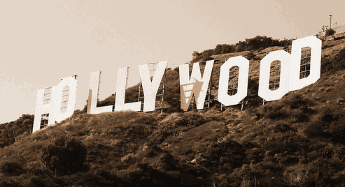 Nachdem ich einen neuen Camcorder gekauft hatte, wurde ich plötzlich in die faszinierende Welt von versetzt Video machen & Bearbeitung. Heutzutage ist es sehr einfach, professionell aussehende Videos in nur 15 Minuten zu erstellen. Nachdem ich einige Programme ausprobiert hatte, entschied ich mich schließlich Windows Movie Maker und es ist ein absoluter Kinderspiel.
Nachdem ich einen neuen Camcorder gekauft hatte, wurde ich plötzlich in die faszinierende Welt von versetzt Video machen & Bearbeitung. Heutzutage ist es sehr einfach, professionell aussehende Videos in nur 15 Minuten zu erstellen. Nachdem ich einige Programme ausprobiert hatte, entschied ich mich schließlich Windows Movie Maker und es ist ein absoluter Kinderspiel.
Wenn Sie Windows auf Ihrem Computer ausführen, sollte Windows Movie Maker ebenfalls standardmäßig installiert sein. Überprüfen Sie einfach Ihr Startmenü, um es zu finden.
Versuchen wir also, der nächste Quentin Tarantino zu werden ...
Zunächst benötigen Sie ein USB-Kabel, um Ihren Camcorder an Ihren Computer anzuschließen. Die meisten modernen Camcorder sind problemlos mit USB-Kabeln ausgestattet. Wenn Sie jedoch keines haben, müssen Sie eines kaufen. Sie müssen in der Lage sein, Ihr Filmmaterial auf Ihren Desktop zu übertragen. Schließen Sie zuerst Ihren Camcorder mit dem USB-Kabel an den Desktop an.
Führen Sie dann Movie Maker (MM) aus.
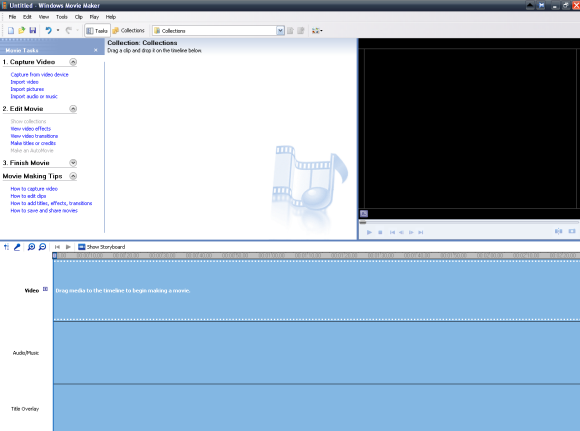
Um mit dem Erstellen Ihres Videos zu beginnen, müssen Sie zunächst das Video von Ihrer Kamera „aufnehmen“. Nachdem Sie sichergestellt haben, dass das USB-Kabel Ihres Camcorders angeschlossen ist, gehen Sie in der linken Leiste zu „Vom Videogerät aufnehmen“.
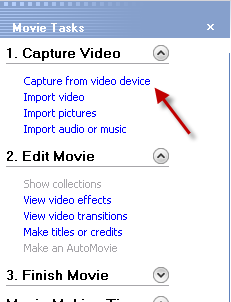
Daraufhin wird ein Feld angezeigt, in dem Sie gefragt werden, wie Sie Ihre neue Videodatei aufrufen möchten und wo Sie das Videomaterial auf Ihrem Computer speichern möchten. Treffen Sie Ihre Auswahl und klicken Sie dann auf "Weiter".
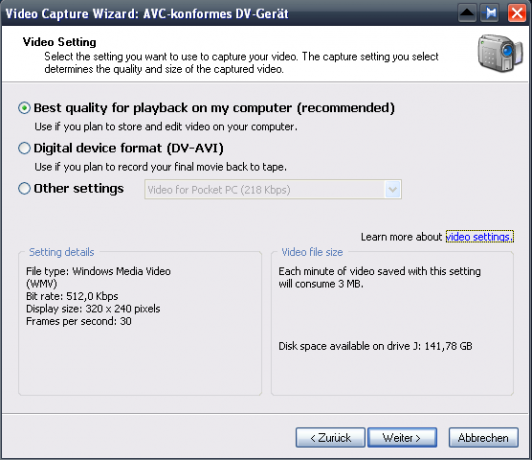
Dies ist das Feld, das als nächstes angezeigt wird. Sie müssen sich entscheiden, ob Sie eine Wiedergabequalität für Ihren Computer wünschen oder ob Sie das Filmmaterial auf einer DVD im Fernsehen ansehen möchten. In diesem Feld sehen Sie auch, wie viel Speicherplatz die Filmdatei auf Ihrem Computer belegt, sowie den Dateityp (der in .wmv gespeichert ist) und die Dateigeschwindigkeit.
Nachdem Sie Ihre Entscheidung getroffen und auf Weiter geklickt haben, werden Sie im nächsten Feld gefragt, ob Sie das gesamte Band oder nur Teile davon aufnehmen möchten. Wenn Sie eine ganze Kassette für denselben Film verbraucht haben, können Sie MM einfach die ganze Menge aufnehmen lassen. Wenn Sie jedoch nur einen Teil des Bandes aufnehmen möchten (möglicherweise, wenn Sie mehrere Filme auf demselben Band haben und nur an einem arbeiten möchten), wählen Sie die zweite Option.
Wenn Sie Ihre Entscheidung getroffen haben, wird die Erfassungsbox angezeigt. Ich habe diesen Screenshot von Google Images aufgenommen, da das Videobild nicht in meinem Screenshot der Aufnahmebox angezeigt werden konnte. Also denke bitte nicht, dass ich ein Toilettenfetischist bin oder so!
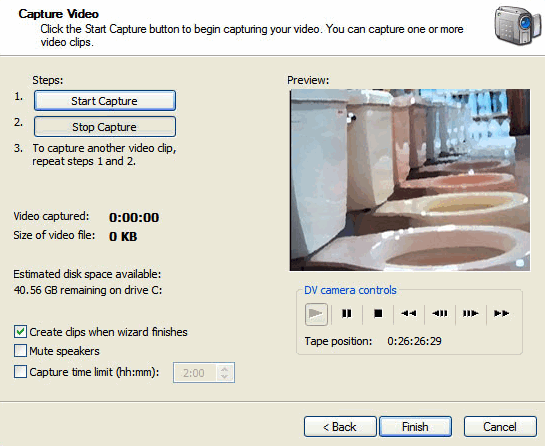
Alles hier ist so ziemlich selbsterklärend. Lassen Sie die Option "Clips erstellen, wenn der Assistent beendet ist" aktiviert. Sie können die Lautsprecher stumm schalten, wenn Sie möchten (ich nicht). Sie können auch ein Zeitlimit für die Anzahl der aufgenommenen Videos festlegen (aber ich verstehe den Punkt nicht, da Sie es selbst stoppen können, wenn Sie das haben, was Sie brauchen).
Verwenden Sie vor dem Drücken von „Aufnahme starten“ die Steuerelemente unter dem Bild, um zu dem Punkt zurückzuspulen / vorzuspulen, an dem Sie mit der Aufnahme beginnen möchten. Drücken Sie dann "Aufnahme starten". Sie werden dann sehen, dass "Video aufgenommen" und "Größe der Audiodatei" zunehmen. Stellen Sie sicher, dass auf Ihrem Computer genügend Speicherplatz vorhanden ist, um alles zu speichern! Wenn Sie das gesamte Filmmaterial aufgenommen haben, klicken Sie auf "Aufnahme beenden" und dann auf "Fertig stellen".
Das Filmmaterial wird dann in „Clips“ aufgeteilt. Dies erleichtert das Bearbeiten des Films erheblich und gibt einen allgemeinen Überblick über das gesamte Projekt.
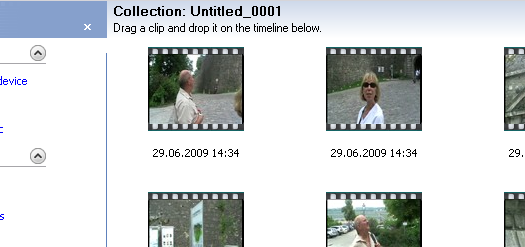
Um mit der Bearbeitung zu beginnen, markieren Sie alle gewünschten Clips in Ihrem Film und ziehen Sie sie nach unten in die Timeline. Alles wird dann nach unten verschoben und Sie können mit der Bearbeitung beginnen.
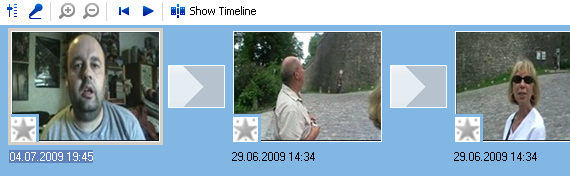
Das ist alles für Teil eins. Im Zweiter Teil So erstellen Sie mit Windows Movie Maker professionell aussehende Videos Weiterlesen Ich werde Ihnen zeigen, wie Sie Ihr Filmmaterial bearbeiten und einige Spezialeffekte hinzufügen, z. B. das Hinzufügen von AVI- und WMV-Filmdateien sowie Musik und Credits.
** UPDATE ** Ich wurde darauf aufmerksam gemacht, dass der Portable Movie Maker, der ursprünglich in diesem Artikel vorgestellt wurde, eine Datei enthält, die von AVG als Virus gekennzeichnet wird. In meiner Programmversion handelt es sich nicht um einen Virus (daher habe ich vor der Veröffentlichung von nichts davon erfahren Dieser Artikel), aber eine anschließende Überprüfung eines neuen Downloads der App zeigt tatsächlich, dass die Datei von markiert wird AVG.
Um auf der sicheren Seite zu sein, wurden alle Links und Erwähnungen der tragbaren App aus diesem Artikel entfernt. Wenn Sie es bereits heruntergeladen haben, empfehlen wir Ihnen, es aus Sicherheitsgründen zu löschen und stattdessen die vollständig installierte PC-Version von Movie Maker zu verwenden. Oder scannen Sie Ihre Kopie zumindest mit einem Virenprüfer.
Normalerweise überprüfen wir alles gründlich vor der Veröffentlichung. Da ich diese App jedoch vor einigen Monaten heruntergeladen habe und AVG sie zunächst als sicher eingestuft hat, ist diese an mir vorbeigekommen. Ich entschuldige mich.
Mark O'Neill ist ein freiberuflicher Journalist und Bibliophiler, der seit 1989 Veröffentlichungen veröffentlicht. 6 Jahre lang war er Managing Editor von MakeUseOf. Jetzt schreibt er, trinkt zu viel Tee, ringt mit seinem Hund am Arm und schreibt noch mehr. Sie finden ihn auf Twitter und Facebook.